Situatie
Momentul în care trebuie să trimiți pe e-mail un atașament, o poză, un video sau chiar un desen fără a mai accesa acel fișier.
Solutie
Adăugarea unui fișier atașat
- Deschide aplicația Mail și atinge
 sau deschide un e-mail existent. Apoi atinge conținutul e-mailului.
sau deschide un e-mail existent. Apoi atinge conținutul e-mailului.
- Selectează cursorul pentru a deschide meniul de editare.
- Atinge
 .Pe un iPad, poți, de asemenea, să atingi
.Pe un iPad, poți, de asemenea, să atingi  pe tastatură în loc de cursor.
pe tastatură în loc de cursor.
- Apoi atinge Atașați un fișier.
- Caută în Amplasamente și selectează un fișier de atașat.
- Apoi atinge Trimiteți.
Adăugarea unei fotografii sau a unui clip video
- Deschide aplicația Mail și atinge
 sau deschide un e-mail existent. Apoi atinge conținutul e-mailului.
sau deschide un e-mail existent. Apoi atinge conținutul e-mailului. - Selecteaza cursorul pentru a deschide meniul de editare.
- Atinge
 .
. - Apoi atinge Inserați o poză sau un videoclip. Pe un iPad poți, de asemenea, să atingi
 pe tastatură în loc de cursor, apoi să selectezi o poză sau un clip video din aplicația Poze. Apoi atinge Selectați.
pe tastatură în loc de cursor, apoi să selectezi o poză sau un clip video din aplicația Poze. Apoi atinge Selectați.
- Apoi atinge Trimiteți.
Inserează un desen
- Deschide aplicația Mail și atinge
 sau deschide un e-mail existent. Apoi atinge corpul e-mailului.
sau deschide un e-mail existent. Apoi atinge corpul e-mailului. - Selecteaza cursorul pentru a deschide meniul de editare.
- Atinge
 până când apare Inserați un desen.
până când apare Inserați un desen.
- Desenează un desen folosind degetul. Dacă ai un iPad Pro, poți să desenezi folosind un creion pentru ecran.
- Când ești gata, atinge OK, apoi atinge Inserați un desen. Poți atinge Abandonați modificările pentru a reveni la e-mail fără a insera desenul.





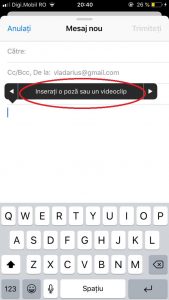

Leave A Comment?